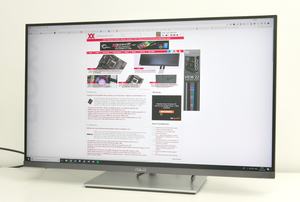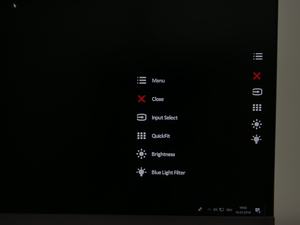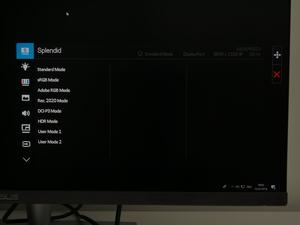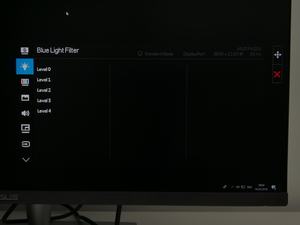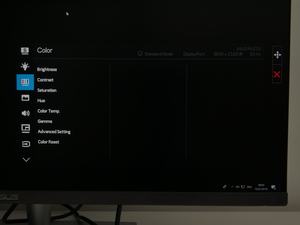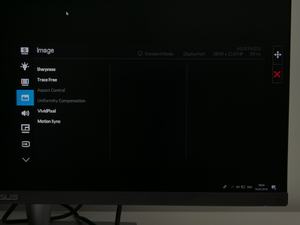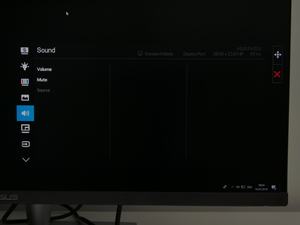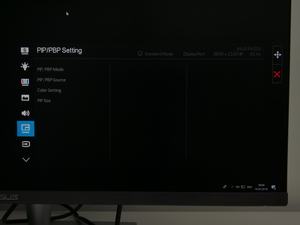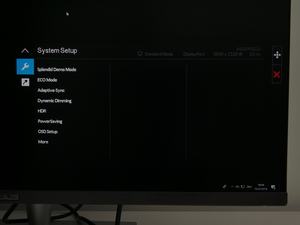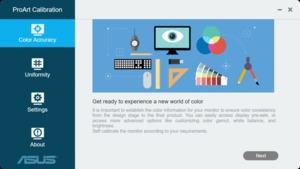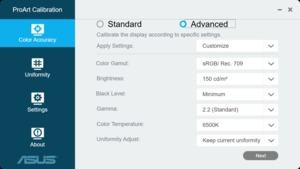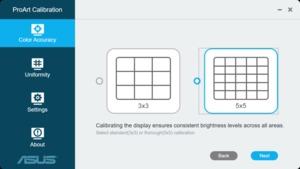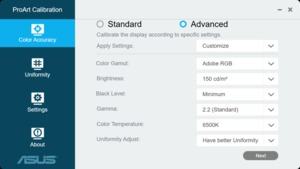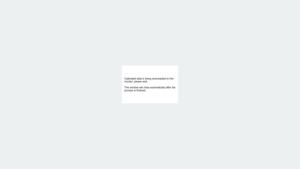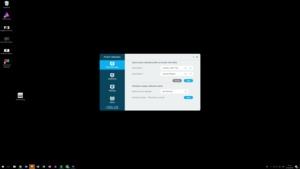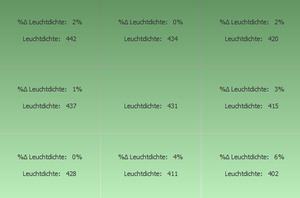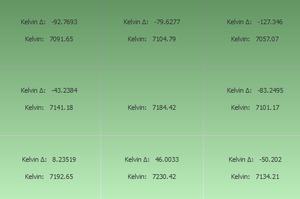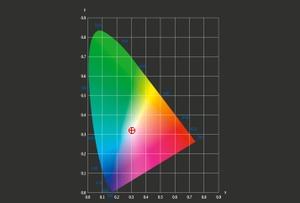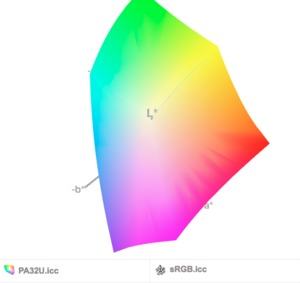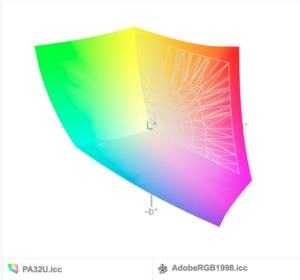Die Ergonomie eines Monitors kann sehr viel dazu beitragen, über einen längeren Zeitraum bequem am Schreibtisch zu sitzen. In unserer Ergonomie-FAQ gehen wir auf die wichtigsten Einstellmöglichkeiten am Monitor ein, zeigen darüber hinaus aber auch, wie der Schreibtischstuhl oder Schreibtisch eingestellt werden muss.
Mechanische Einstellmöglichkeiten
Gerade bei einem Display für den professionellen Einsatz dürfen die Einstellmöglichkeiten nicht zu kurz kommen, denn es soll schließlich ermöglicht werden, dass über einen langen Zeitraum ermüdungsfrei gearbeitet werden kann.
Vor dem Hintergrund, dass ASUS ein reinrassiges High-End-Display bieten möchte, überrascht es nicht, dass die Taiwaner mit erstklassigen ergonomischen Einstellmöglichkeiten aufwarten. Die Höhenverstellung ist in einem Bereich von 130 mm möglich. In Kombination mit der ohnehin recht üppigen Bauhöhe finden so auch großgewachsene Anwender eine angenehme Sitzposition. Da das Panel aber auch recht weit abgesenkt werden kann, kommt jeder auf seine Kosten. Die Neigung kann in einem Bereich von -5° bis 23° verstellt werden, was in der Praxis mehr als ausreichend ist.
Wer das Panel des PA32UC einmal schnell schwenken möchte, kann dies ohne Probleme tun, denn ASUS erlaubt es, den Monitor nach links und rechts jeweils im Bereich von 60° zu drehen. Abgerundet werden die sehr guten Anpassungsmöglichkeiten von der Pivot-Funktion. Die richtet sich natürlich an eine sehr spezielle Zielgruppe. Gleichzeitig sollte beachtet werden, dass der Monitor im Hochkantbetrieb schon recht massiv wird.
OSD und Bedienelemente
ASUS verbaut die Bedienelemente auf der Rückseite des Monitors, was natürlich dem reduzierten Industriedesign zuträglich ist. Gleichzeitig verzichtet ASUS aber leider darauf, die Tasten zumindest auf der Front zu beschriften, sondern weicht auf die Seiten aus. Zumindest blendet ASUS aber eine „Beschriftung“ ein, wenn eine der Tasten betätigt wird, sodass mit gutem Gewissen ein Auge zugedrückt werden kann. Die wichtigste Komponente bleibt aber der Joystick, denn über diesen können im Grunde genommen alle Einstellungen vorgenommen werden. Leider erweist sich der Stick aber als recht schwammig abgestimmt, sodass es gerade anfänglich zu vielen Fehleingaben kommt. Nach einer gewissen Eingewöhnungszeit geht die Bedienung aber besser von der Hand.
Das eigentliche OSD ist übersichtlich aufgebaut und bietet alle relevanten Einstellmöglichkeiten. Da alle Funktionen klar beschriftet sind, geht die Bedienung flott von der Hand. Der Funktionsumfang ist gut und auf die Zielgruppe abgestimmt. Beispielsweise wird eine 6-Achs-Fabkalibrierung geboten. Gleichzeitig hinterlegt ASUS aber beispielsweise auch viele Presets.
Die meisten Anwender werden aber vermutlich auf das Tool „ProArt Callibration“ zurückgreifen, das es ermöglicht alle Farbabstimmung bequem über eine Software zu erstellen. Die Software arbeitet mit dem beiliegenden x-rite i1Display Pro, aber auch mit dem Spyder 5 zusammen. Die Einstellmöglichkeiten sind reichhaltig und das Handling einfach. Nach der abgeschlossenen Kalibrierung werden die Einstellungen in der LUT des Monitors gespeichert.
Stromverbrauch
Stromverbrauch
Werbung
Es ist keine große Überraschung. Der ASUS PA32UC geht alles andere als zimperlich mit dem Strom um. Bei einer Leuchtdichte von 150 cd/m² konnten wir eine Leistungsaufnahme von 54,4 Watt ermitteln. Da verbrauchen andere Monitore deutlich weniger, allerdings gilt für ein Gerät wie ASUS‘ 32-Zöller aber auch eine etwas andere Herangehensweise. Wer auf der Suche nach einem Gerät mit maximaler Farbverbindlichkeit ist, der wird nicht an erster Stelle auf den Stromverbrauch achten.